关于 Golang 多平台打包发布这件事..
编辑一个演示如何使用 GitHub Actions 将一个 Golang 项目打包成多平台的二进制文件并发布到 GitHub Releases 和 DockerHub 的例子。
由来
作为软件开发者,在软件发布上浪费大量重复劳动是极其没有必要的,这应该是一个高度自动化的过程。在发布软件的过程中,有以下几个痛点:
- 构建多个系统和架构的二进制文件
- 跨平台编译时,可能需要搭建适当的编译环境
- 发布过程繁琐
当然了,这些痛点或多或少已经被解决
- Golang 本身就支持跨平台的编译
- 使用 Docker 或虚拟机等
- 编写发布脚本等
然而,这样还不够"自动化",如果使用 GitHub Actions 来自动化发布过程,就能更优雅地解决这些问题,使软件开发者更加专注于软件的开发上。
前提
本文假设你已经熟悉 Golang、git 和 Docker, 并对 GitHub Actions 有一定了解。
让我们开始吧
这篇文章共有两个目标,分别是
- 将一个 Golang 项目打包成多平台的二进制文件并发布到 GitHub Releases
- 将一个 Golang 项目打包成多平台的二进制文件并发布到 DockerHub
编写一个简单的 Golang 程序
我们只是为了测试在不同系统和架构上二进制文件的执行,所以一个非常简单的 Golang 程序即可。我们这里就用一个最简单的 Hello World 吧。
package main
import "fmt"
func main() {
fmt.Println("Hello, World!")
}
在终端中运行一下,结果如下。
> go run main.go
Hello, World!
看起来不错,接下来让我们把这个 Golang 程序打包成一个二进制可执行文件。
> go build -o hello main.go
这个命令什么输出都没有,说明运行成功了,没有错误。对于命令行来说,没有消息就是好消息。
在当前目录下,可以看到一个名为 hello 的可执行文件(在 Windows 中,该文件可能名为 hello.exe)。我们运行一下。
> ./hello
Hello, World!
不错,跟我们之前使用 go run main.go 的结果是一样的。
快速回顾:
使用
go build命令可以将一个 Golang 程序打包成二进制可执行文件。
编译跨平台二进制可执行文件
还记得前面提到,在 Windows 平台上,go build 命令会生成一个以 .exe 结尾的可执行文件,这就不得不提 Golang 的跨平台编译能力。Golang 能轻松地生成不同平台上的二进制可执行文件,不需要开发者了解任何跨平台编译方面的细节。
假设我们正在使用 macOS 进行开发,如果我们需要编译一个可以在 Windows 平台上运行的二进制可执行文件,我们只需要运行
> CGO_ENABLED=0 GOOS=windows GOARCH=amd64 go build -o hello_windows_amd64.exe main.go
目录下就会生成一个 hello_windows_amd64.exe 文件,复制到 Windows 下运行即可。
编译多平台二进制可执行文件并打包发布到 GitHub Releases
在开始之前,你可以看一下本项目的 Releases

可以看到,对于每个目标平台,都有一个对应的 tar.gz 或 zip 压缩包,及其对应的 md5 校验码。压缩包中含有二进制可执行文件以及 LISENCE 和 README.md 文件。
这一步的实现非常简单,已经有现成的 Actions 替我们搞定。见 wangyoucao577/go-release-action 。
它的用法非常简单,如下。
name: build
on:
release:
types: [created] # 表示在创建新的 Release 时触发
jobs:
build-go-binary:
runs-on: ubuntu-latest
strategy:
matrix:
goos: [linux, windows, darwin] # 需要打包的系统
goarch: [amd64, arm64] # 需要打包的架构
exclude: # 排除某些平台和架构
- goarch: arm64
goos: windows
steps:
- uses: actions/checkout@v3
- uses: wangyoucao577/go-release-action@v1.30
with:
github_token: ${{ secrets.GITHUB_TOKEN }} # 一个默认的变量,用来实现往 Release 中添加文件
goos: ${{ matrix.goos }}
goarch: ${{ matrix.goarch }}
goversion: 1.18 # 可以指定编译使用的 Golang 版本
binary_name: "hello" # 可以指定二进制文件的名称
extra_files: LICENSE README.md # 需要包含的额外文件
当你完成一个版本代码的编写,准备要发布时,只需要在 git 中对该提交打上版本号,如 v0.0.2,然后提交至 GitHub。在 Releases 页面,点击 Draft a new release,选择刚才的标签,点击最底下的 Publish release 按钮即可。
然后我们可以进入 Actions 页面,应该可以看见已经有 workflow 正在运行。完成后,再回到 Releases 页面,就可以看到打包出的文件。
快速回顾:
使用 GitHub Actions 可以自动化编译、打包并将二进制可执行文件发布到 Release。
编译多平台二进制可执行文件并打包发布到 DockerHub
前面提到过,运行一个 Golang 程序最简单的方法就是将其编译成二进制可执行文件后,直接运行。这一步甚至不需要考虑实际运行的机器上是否有 Go 环境。
因此,如果要把 Golang 程序打包进一个 Docker 镜像,只需要一个最小的 Linux 系统,把这个二进制文件打包进去即可。
知道这个以后,我们很顺其自然就可以编写出以下 Dockerfile。
FROM alpine:3.15.5
COPY hello /usr/local/bin/hello
RUN chmod +x /usr/local/bin/hello
简单验证一下我们的想法。(注意:以下代码仅能在 Linux 下运行,在 macOS 和 Windows 上会因为编译出的二进制文件与 Docker 的运行环境不匹配而不能运行。)
> docker build -t hello .
...(输出大量的日志)
> docker run -it --rm hello
> hello
Hello, world!
成功了!(或者失败了,因为你没看我前面的注意)
不管到这一步你是成功还是失败,你应该已经想到,只需要编译出不同平台上的二进制可执行文件,再构建对应平台的 Docker 镜像就好了。
Makefile 魔法
前面讲过,我们使用带参数的 go build 命令就可以生成在不同平台下的二进制可执行文件。但是我们可能有多个平台和架构,这时候 Makefile 就派上用场了。
我们编写一个简单的 Makefile ,里面指定了编译不同平台和架构使用的命令。考虑到我们的 Docker 镜像只需要 linux/amd64 和 linux/arm64 两个平台,所以我们只需要编写下面的两行命令。
当然,如果你需要一个可以本地使用,能直接编译所有平台的二进制可执行文件的 makefile ,可以参考仓库中的 Makefile 文件。
all: build-linux-amd64 build-linux-arm64
build-linux-amd64:
mkdir -p build
CGO_ENABLED=0 GOOS=linux GOARCH=amd64 go build -o build/hello_linux_amd64 main.go
build-linux-arm64:
mkdir -p build
CGO_ENABLED=0 GOOS=linux GOARCH=arm64 go build -o build/hello_linux_arm64 main.go
需要注意的是,第一条规则 all 为默认的规则,执行 make 时就执行它指定的目标。mkdir -p build 保证了输出目录一定存在。
如果你使用 macOS 或者 Linux 系统,可以试着运行 make 命令,它会在当前目录下创建一个 build 文件夹,并将生成的二进制可执行文件都放在里面。
Dockerfile 中的环境变量
前面提到过,如果你在前面的小试验中失败了,是因为 Docker 镜像中打包进了错误的二进制可执行文件。因此我们需要控制打包进镜像的二进制可执行文件的版本。
在上一步的 Makefile 中,可能你已经发现,我使用了后缀来区分不同平台和架构的二进制可执行文件,例如 hello_linux_amd64 。
在这一步中,我们需要让 Dockerfile 通过打包镜像的平台和架构,自动选择合适的二进制可执行文件。
我们修改一下之前的 Dockerfile, 使他变成以下的样子。
FROM alpine:3.15.5
ARG TARGETOS
ARG TARGETARCH
COPY build/hello_${TARGETOS}_${TARGETARCH} /usr/local/bin/hello
RUN chmod +x /usr/local/bin/hello
TARGETOS 和 TARGETARCH 是自带的自动变量,但你需要使用 ARG 命令来说明你需要这两个变量。
在 COPY 命令中,可以看到我们把对应平台和架构的二进制可执行文件拷贝到了 /usr/local/bin 目录下并给了它可执行权限,因此用户直接输入 hello 就能运行我们的程序。
如果你在上一次小试验没有成功,现在可以重新试一下了。
编写 GitHub Actions
至此,所有的障碍我们都已经解决了,剩下就是编写一个可以自动完成上面流程的 GitHub Actions。
我们不需要新建一个 Action, 只需要在之前的 Action 上新增一个作业(job)即可。
build-docker-image:
runs-on: ubuntu-latest
steps:
- uses: actions/checkout@v3
- uses: docker/metadata-action@v4
id: meta
with:
images: leslieleung/hello
- uses: actions/setup-go@v3
with:
go-version: 1.18
- uses: docker/setup-qemu-action@v2
- uses: docker/setup-buildx-action@v2
- uses: docker/login-action@v2
with:
username: ${{ secrets.DOCKERHUB_USERNAME }} # 记得在 secrets 中添加响应的 secret
password: ${{ secrets.DOCKERHUB_PASSWORD }}
- run: make
- uses: docker/build-push-action@v3
with:
context: .
platforms: linux/arm64,linux/amd64 # 需要的平台
push: true
tags: ${{ steps.meta.outputs.tags }}
像前面一样发布一个新的版本,然后在 Dockerhub 上就能看到刚才构建的镜像了。可以看到有 linux/amd64 和 linux/arm64 两个平台。

大功告成!
番外
经过 v2ex 论坛上的朋友提醒(见原帖 关于 Golang 多平台打包发布这件事… ),另外还有两种方法供参考。
- GoReleaser:能够提供跨平台编译及打包 Docker 镜像、发布等,非常强大的工具。有免费和付费的 Pro 版本。
- gox:能够并行编译。
由于 gox 具有并行编译的特性,这里增加一下关于 gox 的介绍。
使用 gox 加速发布过程
通过查看 gox 的文档可以发现, gox 的命令非常简单。我们往前面的 Makefile 中添加以下几行。
gox-linux:
gox -osarch="linux/amd64 linux/arm64" -output="build/hello_{{.OS}}_{{.Arch}}"
gox-all:
gox -osarch="darwin/amd64 darwin/arm64 linux/amd64 linux/arm64 windows/amd64" -output="build/hello_{{.OS}}_{{.Arch}}"
此时,运行 make gox-linux 或 make gox-all 就能完成对应平台的编译了。
同时修改一下 build.yml。
build-docker-image:
runs-on: ubuntu-latest
steps:
- uses: actions/checkout@v3
- uses: docker/metadata-action@v4
id: meta
with:
images: leslieleung/hello
- uses: actions/setup-go@v3
with:
go-version: 1.18
- uses: docker/setup-qemu-action@v2
- uses: docker/setup-buildx-action@v2
- uses: docker/login-action@v2
with:
username: ${{ secrets.DOCKERHUB_USERNAME }}
password: ${{ secrets.DOCKERHUB_PASSWORD }}
- run: go install github.com/mitchellh/gox@latest # 安装 gox
- run: make gox-linux
- uses: docker/build-push-action@v3
with:
context: .
platforms: linux/arm64,linux/amd64
push: true
tags: ${{ steps.meta.outputs.tags }}
常见问题
权限不足,发布到 Release 失败
原因见 链接。
解决方法:在 build.yml 中添加以下内容。
name: build
on:
release:
types: [created]
permissions: # 添加
contents: write # 添加
jobs:
build-go-binary:
runs-on: ubuntu-latest
...
参考
- 0
- 0
-
赞助
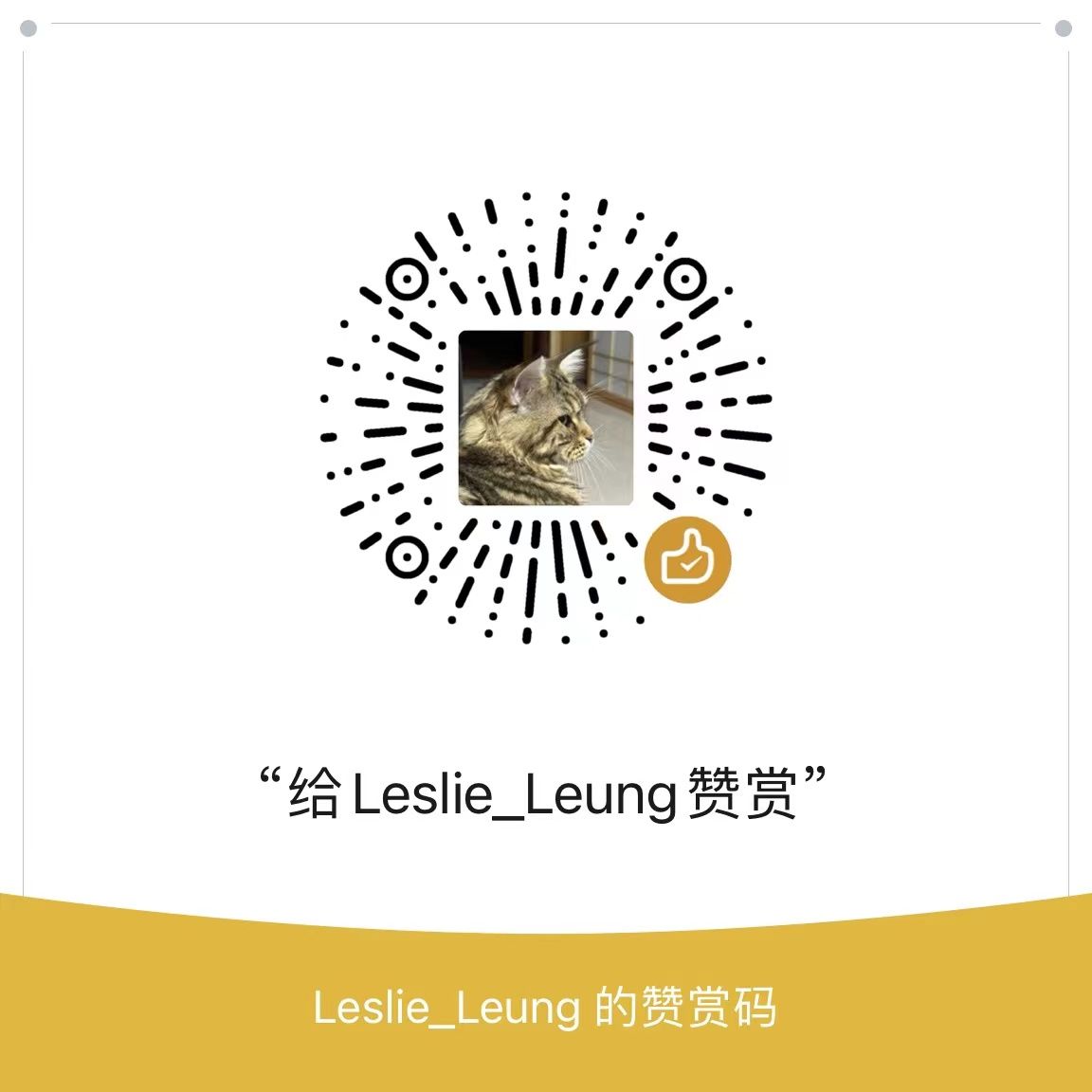 微信赞赏码
微信赞赏码
-
分享